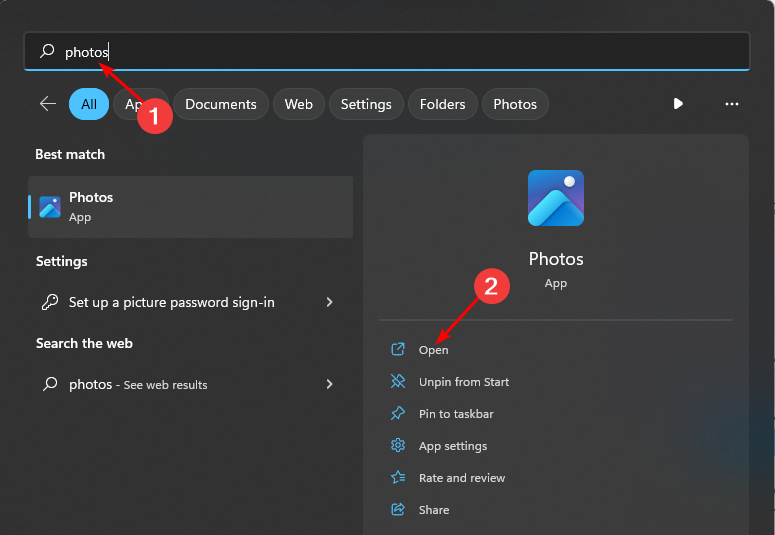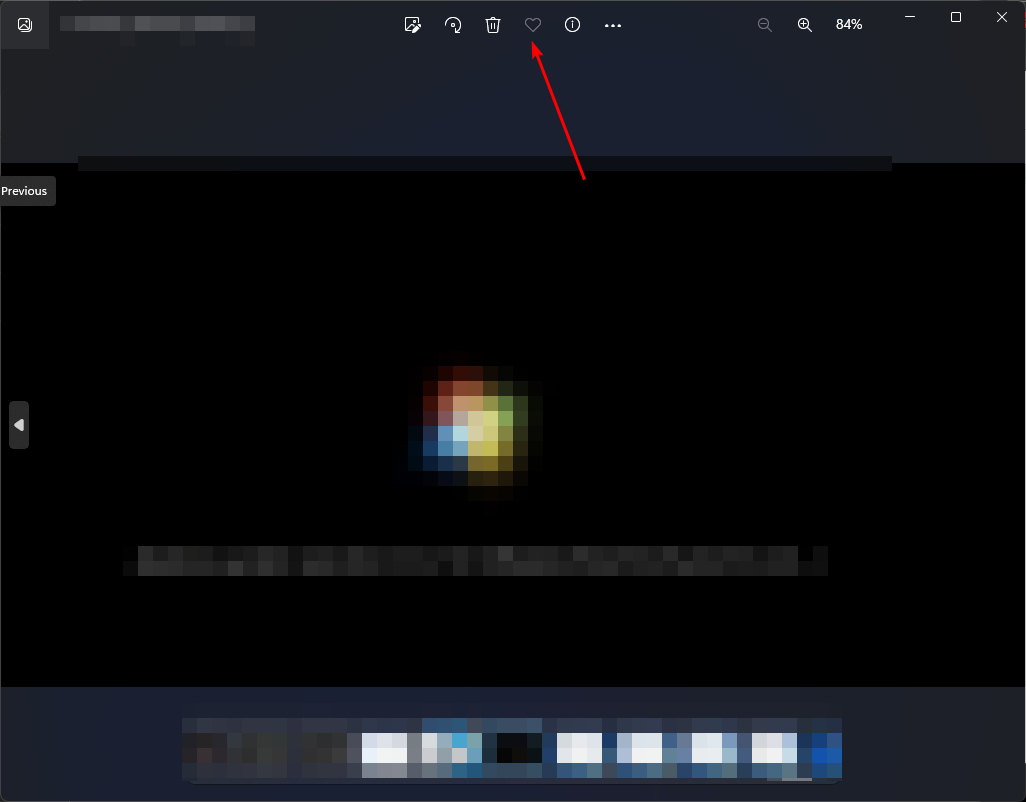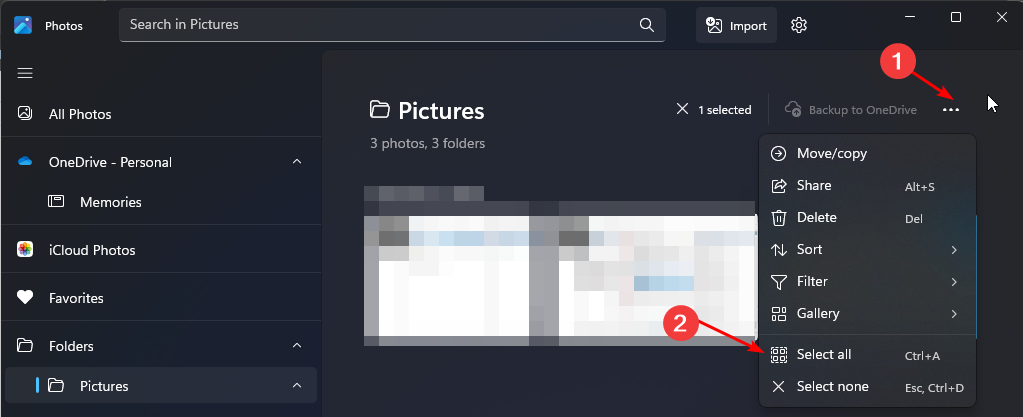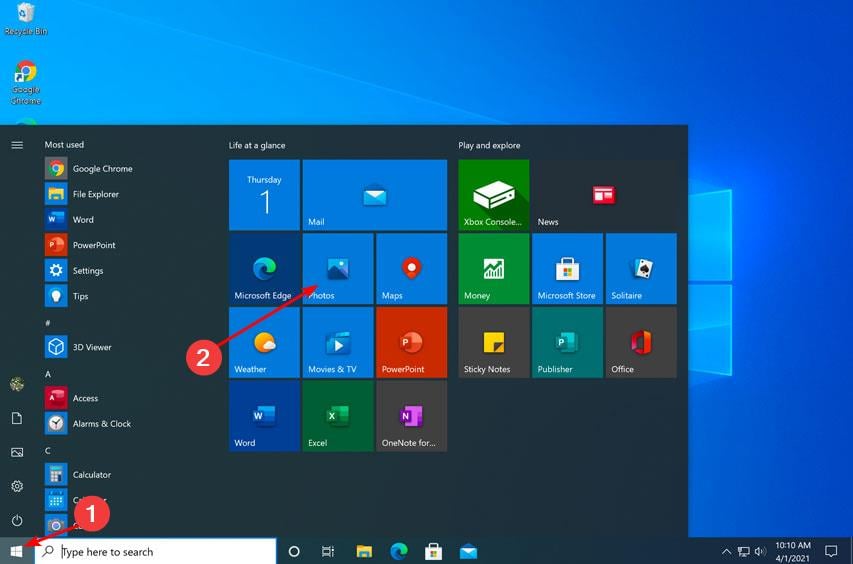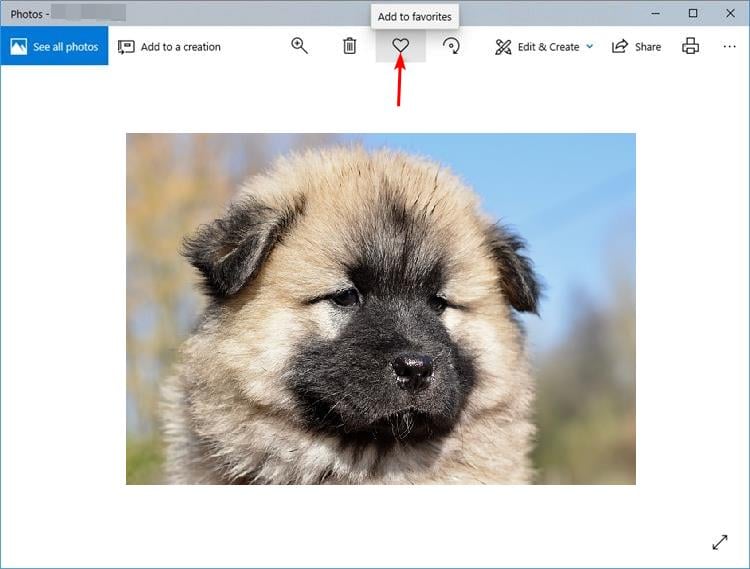Windows 照片在 Windows 11 中进行了大修,因此您将享受新的和改进的功能。其中之一是按收藏夹对照片进行排序。Windows 有一个特殊的文件夹,用于存放您标记为收藏夹的照片。
如果相册或文件夹中有许多照片,“收藏夹”列表非常有用,因为它可以轻松找到要在屏幕上显示的照片。如果您不知道此功能或如何将照片添加到收藏夹文件夹,我们将向您展示如何操作。
如何在 Windows 中对我最喜欢的照片进行排序?
窗户 11
- 通过单击键启动照片应用程序,在搜索栏中键入照片,然后单击打开。Windows

- 电脑上的所有照片都将从最新照片开始显示。双击照片以全视图打开它。
- 单击顶部的心形图标将其添加到收藏夹文件夹。

- 您可以重复此过程,直到您收集了所有喜欢的照片。
- 收藏夹收集完成后,您可以单击该文件夹以查看所有收藏夹。
- 如果您想对它们进行排序,请单击顶部的三个水平省略号,然后选择全部。或者,您可以点击 + 也选择全部。CTRLA

- 再次单击三个省略号,然后选择“排序”。选择您喜欢的选项以按日期或名称排序。
如果您的 Windows 照片查看器不幸无法正常工作,请查看我们关于如何修复它的详细指南。
视窗 10
- 单击“开始”菜单图标,然后单击“照片”。它通常位于固定的应用程序中,但如果没有,请快速搜索并单击它以打开。

- 选择一个图像并单击它以打开。
- 点击心形图标收藏或右键单击图像并选择添加到收藏夹。

- 重复此过程,直到收藏夹文件夹中包含所有喜欢的图像。
如果您想从收藏夹相册中删除照片,您所要做的就是再次单击心形图标,图片将恢复到其原始文件夹。
如何在 Windows 10 中过滤我最喜欢的照片?
创建收藏夹文件夹后,您可能想知道:我最喜欢的照片存储在哪里?您喜爱的照片将存储到“照片”应用中的“个人收藏”相簿中。
当您将照片添加到收藏夹时,会自动创建“收藏夹”相册。您还可以创建另一个相册来存储您喜欢的照片,然后将它们拖到该相册中。
此外,如果您的收藏夹相册太拥挤,存储了太多项目,您还可以进行过滤以快速访问。
为此,请执行以下操作:
- 打开“照片”应用。

- 导航到“收藏夹”文件夹。
- 单击“过滤器”图标,然后选择“视频”或“照片”。
收藏图片是保持文件井井有条的好方法。您的计算机上可能保存了数百张照片。随着时间的流逝,在“照片”应用程序中的所有照片中,要找到您要查找的照片变得越来越困难。
希望本文有助于整理您的相册,并使您最喜欢的图片更易于访问。
我们还有一个适用于您的 Windows 设备的最佳照片查看器列表,因此请务必也查看一下。如果图像中有不需要的元素,生成式擦除可以帮助您去除它们。
虽然按收藏夹对照片进行排序可能对某些人有用,但更高级的用户更喜欢使用专门的照片剔除软件,该软件提供的不仅仅是基础知识。
© 版权声明
文章版权归作者所有,未经允许请勿转载。